Aeotec Window Window Sensor 6.
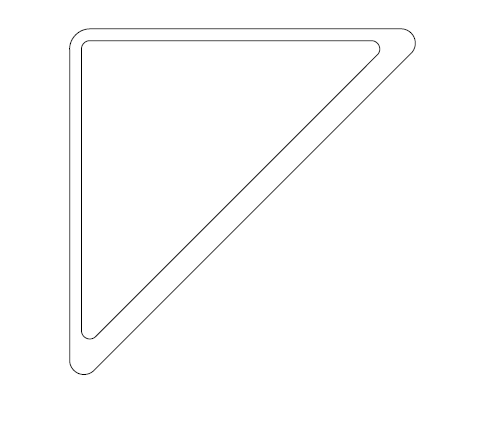
Ang Aeotec Door Window Sensor 6 ay binuo upang maitala ang katayuan ng mga bintana at pintuan at ipadala ito sa pamamagitan ng Z Wave Plus. Ito ay pinalakas ng Aeotec's Gen5 teknolohiya. Maaari mong malaman ang higit pa tungkol sa ES - Sensor ng Window Window [PDF] sa pamamagitan ng pagsunod sa link na iyon.
Upang makita kung ang Door Window Sensor 6 ay kilala na katugma sa iyong system ng Z-Wave o hindi, mangyaring sumangguni sa aming Paghahambing ng Z-Wave gateway listahan. Ang mga teknikal na pagtutukoy ng ES - Sensor ng Window Window [PDF] maaaring maging viewed sa link na iyon.
Pamilyar sa iyong Door Window Sensor.
Mga nilalaman ng package:
1. Yunit ng Sensor.
2. Back Mounting Plate.
3. Yunit ng Pang-akit (×2).
4. Double-Sided Tape (×2).
5. Mga tornilyo (×3).


Mahalagang impormasyon sa kaligtasan.
Mangyaring basahin nang mabuti ito at ang iba pang mga gabay sa device. Ang hindi pagsunod sa mga rekomendasyong itinakda ng Aeotec Limited ay maaaring mapanganib o magdulot ng paglabag sa batas. Ang manufacturer, importer, distributor, at/o reseller ay hindi mananagot para sa anumang pagkawala o pinsala na dulot ng hindi pagsunod sa anumang mga tagubilin sa gabay na ito o sa iba pang mga materyales.
Itago ang produkto at baterya mula sa bukas na apoy at matinding init. Iwasan ang direktang ilaw ng araw o pagkakalantad sa init.
Ang Door / Window Sensor 6 ay inilaan para sa panloob na paggamit sa mga tuyong lokasyon lamang. Huwag gamitin sa damp, basa-basa, at / o basa na mga lokasyon.
Naglalaman ng maliliit na bahagi; layuan ang mga bata.
Mabilis na Pagsisimula.
Pag-install ng iyong Window Window Sensor
Ang pag-install ng iyong Door Window Sensor ay may dalawang pangunahing mga hakbang: ang Pangunahing Sensor at ang Magnet. Ang iyong Door Window Sensor ay gagamit ng wireless na teknolohiya upang makausap ang iyong Z-Wave network nang isang beses ipinares sa iyong Z-Wave network.
Ang pagpili kung saan mo ilalagay ang iyong Door / Window Sensor sa iyong bahay ay kasinghalaga ng aktwal na nakakabit nito sa ibabaw.
Para man ito sa mga layunin sa seguridad o intelihensiya, ang iyong sensor:
1. Dapat na nakakabit sa loob ng bahay at malayo sa mga mapagkukunan ng kahalumigmigan.
2. Inilagay sa loob ng 30 metro ng isa pang aparato ng Z-Wave na alinman sa isang gateway o hindi pinalakas ng mga baterya.
3. Ang pang-akit at pangunahing sensor ay dapat na mas mababa sa 1.6cm ang layo para sa maliit na pag-install ng magnet o 2.5cm na hiwalay para sa malaking pag-install ng magnet. Ang pangunahing sensor ay dapat na nakakabit sa pintuan o bintana at ang magnet ay dapat na nakakabit sa frame. Ang magnet at ang pangunahing sensor ay dapat na ihiwalay kapag ang pinto o bintana ay binuksan.
4. Hindi dapat mai-mount sa isang metal frame.

Ilakip ang iyong Back Mounting Plate at Magnet sa isang ibabaw.
Ang Back Mounting Plate ay maaaring mailagay gamit ang mga turnilyo o dobleng panig na tape at dapat na mai-mount sa anggulo ng tuktok ng pinto. Ang Magnet ay dapat na nakakabit gamit ang double-sided tape at hindi maaaring lumagpas sa wastong saklaw, tingnan ang figure sa ibaba.

Tandaan:
1. Mayroong 2 uri ng Magneto (Magnet 1: 30mm×6mm×2mm, Magnet 2: 30mm×10mm×2mm), ang laki ng magnet 2 ay medyo mas malaki kaysa sa magnet 1, kaya ang magnetism ng magnet 2 ay mas malakas kaysa sa magnet 1.
2. Maaari kang pumili upang mai-install ang bawat isa ng magnet sa frame ng pinto ayon sa iyong pangangailangan o ang distansya sa pagitan ng pinto at frame, tingnan ang figure sa ibaba.

3. Ang mga magnet ay hindi dapat nasa paligid ng mga bata upang maiwasan ang paglunok ng mga magnet.
Kapag ang Back Mounting Plate ay nakakabit ng dobleng panig na tape, punasan ang dalwang ibabaw ng anumang langis o alikabok na may adamp twalya. Pagkatapos kapag ang ibabaw ay ganap na natuyo, balatan ang isang gilid ng tape pabalik at ilakip ito sa kaukulang seksyon sa likurang bahagi ng Back Mounting Plate.

Pagdaragdag ng iyong Sensor sa iyong Z-Wave network
Inihanda ang iyong mga mounting plate na hawakan ang bawat bahagi ng iyong sensor, oras na upang idagdag ito sa iyong Z-Wave network.
1. Hayaan ang iyong Z-Wave pangunahing controller / gateway na pumasok sa pagdaragdag / mode na pagsasama.
2. Kunin ang iyong Malapit ang sensor sa iyong pangunahing Controller.
3. Pindutin ang Button ng Pagkilos minsan sa iyong Sensor. Ang berde LED kalooban kumurap
4. Kung ang iyong Door Window Sensor ay matagumpay na naidagdag sa iyong Z-Wave network, ang berdeng LED ay magiging solid sa loob ng 2 segundo at pagkatapos ang orange LED ay mabilis na kumurap sa loob ng 10 minuto kung ang Sensor ay hindi makatanggap ng Wake Up No More Info Command mula sa Controller
Kung hindi matagumpay ang pagpapares, ang pulang LED ay lilitaw na solid sa loob ng 2 segundo at pagkatapos ay i-off. Mangyaring ulitin mula sa hakbang 1 sa kaso ng isang hindi matagumpay na pares.
Sa iyong Sensor nagtatrabaho ngayon bilang isang bahagi ng iyong matalinong bahay, magagawa mong i-configure ito mula sa iyong home control software o aplikasyon ng telepono. Mangyaring mag-refer sa gabay ng gumagamit ng iyong software para sa tumpak na mga tagubilin sa pag-configure ang Sensor ng Bintana ng Pinto sa iyong mga pangangailangan.
Ikabit ang iyong Sensor sa kanyang Back Mounting plate
Naidagdag ang iyong Sensor sa network ng Z-Wave. Panahon na ngayon upang ipasok ang pangunahing yunit sa kaukulang sensor plate.
Ilagay ang pangunahing yunit sa kaliwang tuktok na direksyon sa Back Mounting, at pagkatapos ay itulak ang Sensor sa Back Mounting Plate, tulad ng ipinakita sa figure sa ibaba.
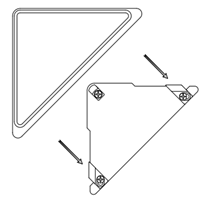
Matapos makumpleto ang pag-install, maaari mong pintura ang Door Window Sensor upang tumugma sa kulay ng pinto.
Mga advanced na function.
Magpadala ng isang abiso sa paggising
Upang maipadala ang iyong Sensor ng mga bagong configuration command mula sa iyong Z-Wave controller o gateway, kakailanganin itong gisingin.
1. Alisin ang iyong unit ng Sensor mula sa Back Mounting Plate nito, pindutin ang Action Button sa likod ng unit ng Sensor at pagkatapos ay bitawan ang Action Button. Ito ay magiging sanhi ng LED na maging berde upang ipahiwatig na ito ay nag-trigger at nagpadala ng isang alerto sa paggising
utos sa iyong controller / gateway.
Kung nais mong mapanatili ang gising ng sensor nang mas matagal, sundin ang mga hakbang 2 at 3.
2. Kung nais mong ang iyong Sensor na manatiling gising para sa isang mas mahabang oras, pindutin nang matagal ang Action Button sa likod ng unit ng Sensor hanggang sa maging dilaw ang LED (3 segundo sa), pagkatapos ay magising ang iyong Sensor sa loob ng 10 minuto. Sa oras na ito, ang orange LED ay mabilis na kumurap habang ito ay gising.
3. Kapag natapos mo na ang pag-configure ng iyong sensor sa loob ng 10 minutong paggising, maaari mong ibalik sa tulog ang sensor sa pamamagitan ng pag-tap sa pindutan nito upang hindi paganahin ang mode na paggising (at makatipid sa lakas ng baterya).
Bilang kahalili, maaari mong i-plug ang iyong Door / Window Sensor 6 sa lakas ng USB upang mapanatili ang gising ng yunit upang gawin ang mga pagbabago sa pagsasaayos. Ang ilang mga gateway ay hihilingin sa iyo na magpadala ng isang abiso sa paggising upang magpatuloy sa pagsasaayos o mga pagbabago sa mga setting ng mga sensor.
Inaalis ang iyong Sensor mula sa iyong Z-Wave network
Maaaring alisin ang iyong sensor mula sa iyong Z-Wave network anumang oras. Kakailanganin mong gamitin ang pangunahing controller / gateway ng iyong Z-Wave network. Upang magawa ito, mangyaring sumangguni sa bahagi ng iyong mga gateway na kani-kanilang manwal na nagsasabi sa iyo kung paano alisin ang mga aparato mula sa iyong network.
1. Ilagay ang iyong pangunahing controller sa mode ng pagtanggal ng aparato.
2. I-unlock ang iyong Sensor mula sa plate ng Back Mount at kunin ang unit ng Sensor malapit sa iyong pangunahing controller.
3. Pindutin ang Button ng Pagkilos sa iyong Sensor.
4. Kung ang iyong Door Window Sensor ay matagumpay na naalis mula sa Z-Wave network, ang RGB LED ay magiging isang makulay na gradient sa loob ng ilang segundo at pagkatapos ay i-off. Kung ang pagtanggal ay hindi matagumpay, ang RGB LED ay magiging solid sa loob ng 8 segundo at pagkatapos ay i-off, ulitin ang hakbang sa itaass.
Non-Secure na Pagsasama.
Kung nais mo ang iyong Sensor as isang aparato na hindi pangseguridad sa iyong Z-wave network, kailangan mo lamang pindutin ang Action Button isang beses sa Door Window Sensor kapag gumamit ka ng isang controller / gateway upang idagdag / isama ang iyong Sensor. Ang berdeng LED ay nakabukas sa loob ng 2 segundo at pagkatapos ay ang orange LED ay mabilis na magpikit ng 10 minuto (kung ang Sensor ay hindi makakatanggap ng Wake Up No More Info na utos mula sa pangunahing Controller) upang ipahiwatig na ang pagsasama ay matagumpay.
Mabilis na Hakbang:
- Ilagay ang iyong gateway sa pares mode.
- I-tap ang pindutan sa Door Window Sensor 6
- Ang LED ay magpapikit ng berde upang ipahiwatig ang hindi ligtas na pagsasama.
Ligtas na Pagsasama.
Upang kumuha ng buong advantagsa lahat ng pag-andar ng Door Window Sensor, maaaring gusto mo ang iyong Sensor ay isang aparatong pangseguridad na gumagamit ng ligtas / naka-encrypt na mensahe upang makipag-usap sa network ng Z-wave, kaya kailangan ng isang kontrolado / gateway na pinagana ng seguridad para sa Sensor ng Bintana ng Pinto upang magamit bilang isang aparatong pangseguridad.
Ykailangan kong pindutin ang Button ng Pagkilos ng Sensor ng 2 beses sa loob ng 1 segundo kapag sinimulan ng iyong security controller / gateway ang pagsasama ng network. Ang asul na LED ay makikita sa loob ng 2 segundo at pagkatapos ang orange LED ay mabilis na magpikit ng 10 minuto (kung ang Sensor ay hindi makakatanggap ng Wake Up No More Info na utos mula sa pangunahing Controller) upang ipahiwatig na ang pagsasama ay matagumpay.
Mabilis na Hakbang.
- Ilagay ang iyong gateway sa pares mode.
- Tapikin ang pindutan sa Door Window Sensor 2x beses sa loob ng 1 segundo.
- Makikislap ng asul ang LED upang ipahiwatig ang ligtas na pagsasama.
Pagsubok sa Pagkakakonektang Pangkalusugan.
Maaari mong matukoy ang kalusugan ng iyong pagkakakonekta sa Door Window Sensor 6s sa iyong gateway gamit ang isang manu-manong pindutan na pindutin, hawakan, at palabasin ang pagpapaandar na ipinahiwatig ng kulay ng LED.
1. Pindutin nang matagal ang pindutan ng Window Window Sensor 6 Action
2. Maghintay hanggang ang RGB LED ay maging isang Lila na Kulay
3. Palabasin ang Window Window Sensor 6 Button ng Pagkilos
Ipapikit ng RGB LED ang lilang kulay nito habang nagpapadala ng mga ping message sa iyong gateway, kapag natapos na ito, magpapikit ito sa 1 ng 3 mga kulay:
Pula = Masamang Kalusugan
Dilaw = Katamtamang Kalusugan
Green = Mahusay na Kalusugan
Siguraduhing panoorin ang blink, dahil mabilis lamang itong magpikit.
Mano-manong Pag-reset ng Pabrika ng Window Window Sensor 6.
Ang pamamaraang ito ay hindi ganap na pinapayuhan maliban kung nabigo ang iyong gateway, at wala ka pang ibang gateway upang maisagawa ang isang pangkalahatang pagkawala ng loob sa Door Window Sensor 6.
1. Pindutin nang matagal ang pindutan ng Window Window Sensor 6 Action
2. Maghintay hanggang sa ang RGB LED ay maging isang Green Kulay, at pagkatapos ay pakawalan. (Ang LED ay magbabago mula sa Dilaw, Lila, Pula, pagkatapos ay sa berde)
3. Kung ang iyong Door Window Sensor 6 ay matagumpay na na-reset ng pabrika mula sa dating network, ang RGB LED ay magiging aktibo na may isang makulay na gradient sa loob ng 3 segundo. Kapag pinindot mo ang Action Button sa Door Window Sensor 6, ang berdeng LED ay kumikislap. Kung ang pagtanggal ay hindi matagumpay, ang berdeng LED ay mananatiling solidong ilang segundo kapag pinindot mo ang Action Button.
Ang baterya ng iyong Sensor.
Ang iyong Door Window Sensor ay may panloob na rechargeable na lithium na baterya na tatagal ng 6 na buwan sa isang buong pagsingil kapag nasa normal na kondisyon na ito ng paggamit. Ang output ng charger ay dapat na isang micro USB terminal na may detalye ng output DC 5V / 1A. Kapag ang Door Window Sensor ay nasa estado ng pagsingil, ang orange LED ay nakabukas. Kung ang orange LED ay naka-off at ang berdeng LED ay nananatiling naka-on, pagkatapos ay ipinapahiwatig nito na ang pagsingil ng baterya ay kumpleto na.
Higit pang Mga Advanced na Configuration.
Maaari kang makahanap ng mas advanced na mga pagsasaayos para sa Door Window Sensor 6 sa aming seksyon ng Engineering Sheet sa aming Freshdesk na maaaring magamit upang isama ang Door Window Sensor 6 sa isang bagong gateway o software, o gamitin ito bilang isang sanggunian para sa mga pagsasaayos.



